| Nom | Name | BoiteBox | Attaque/DefenseAttack/Defense | Traits |
|---|
Liste des figurines
Pour chaque figurine, la table liste les unités associées aux figurines ainsi que leur nombre par extension. Vous pouvez directement chercher l'abbréviation d'une extension, pour obtenir la liste de ses figurines. La liste des abbréviations pour les boites sont:
List of Minis
For each mini, the table lists the units with this mini and their number for each extension. You can directly search for the abbreviation of a box to obtain its minis. List of box abbreviations:
- Core: the core box
- Rel.: reliquary extension
- Apo.: apocalypse extension
- Dra.: legendary dragon extension
- Hel.: unleash hell extension
- Leg.: legendary battles extension
- Ott.: ottoman army extension
- Sie.: siege extension
- Vil.: village extension
- Siq.: siege equipement extension
- Teu.: teutonic extension
- SE: super exclusive
- RB1: reinforcement box #1
- RB3: reinforcement box #3
- RB4: reinforcement box #4
- RB5: reinforcement box #5
- RB6: reinforcement box #6
- RB10: reinforcement box #10
| Mini | Nombre | Nom |
|---|
Liste de scénarios
List of scenarios
| TitreTitle | Factions | Date | Nb. joueurs#Players | DifficultéDifficulty | AuteurAuthor | Boites requises (terrain seul)Required boxes (land only) |
|---|
Ce site web est fait par un de fan du jeu "Time of Legends: Joan of Arc", et n'est pas lié aux auteurs ou éditeurs du jeu. Il propose des aides de jeu pour faire ses propres batailles, constituer ses armées ou même juste se documenter sur la guerre de Cent ans.
This website is made by a fan of the game "Time of Legends: Joan of Arc", and is not related to the authors or publishers of the game. It offers game aids for making your own battles, building armies, or even just learning about the Hundred Years War.
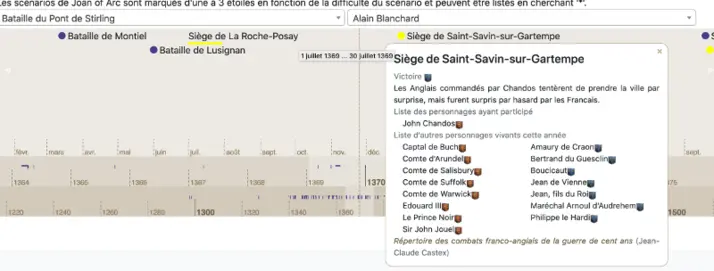
ChronologieChronology
Une frise historique de la plupart des batailles de la guerre de cent ans
Chaque bataille liste avec les personnages contemporains du jeu Joan of Arc, ceux qui y ont participés. On peut y chercher une bataille parmi les 180+ événements listés, ou un personnage particulier. Le lien vers wikipedia ou d'autres ressources historiques est indiqué. Un court résumé de la bataille historique est donné, dans la plupart des cas (il y a beaucoup de batailles !)
A timeline with most of the historical battles of the Hundred Year's War
Each battle lists the names of the characters active this year, and the characters that are known to have participated to the battle. A short summary of the battle is often given as well as a link to external sources, usually wikipedia. It's possible to search for a battle by its name, among the 180+ battles listed, to search for scenario (with '*') or search a character. It then shows the years of activity of this character.
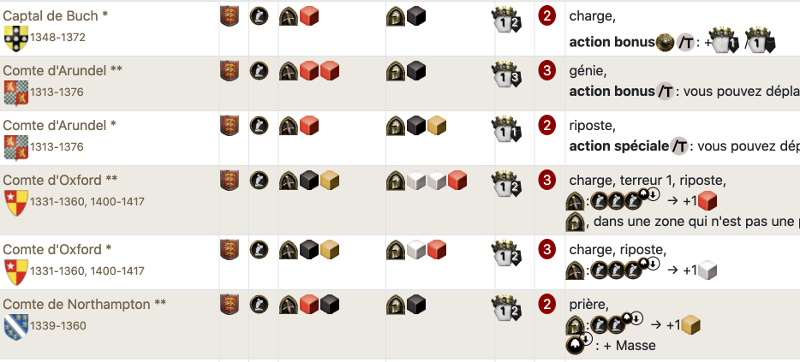
UnitésUnits
La liste des troupes, des personnages et des figurines de JoA.
Les règles sont décrites de façon plus compacte. Pour les personnages, leur blason historique est donné, ainsi que les dates où ils ont été actifs. Plusieurs intervalles sont possibles, notamment pour les titres (comme le comte d'Oxford), où plusieurs personnes l'ont porté. Cliquer sur le nom permet de voir l'image de la carte. Cliquer sur les dates permet de voir sa page wikipedia.
Vous pouvez chercher la figurine pour une carte en particulier, ou voir quelles figurines sont disponibles dans quelle boite, et en quelles quantités.
The list of troops and characters of JoA.
The rules are described in a more compact way. For characters, their coat of arms is provided (for painting for instance), the time where they were active. Multiple intervals are possible for titles beared by multiple persons (Earl of Oxford for instance). The card can be seen by clicking on its name. The dates can be clicked to access to the wikipedia page (in French, just pick your language on wikipedia page)
You can search for the mini corresponding to a card, and find in which box it is, or see what are the minis in an extension, and how many of them there are.
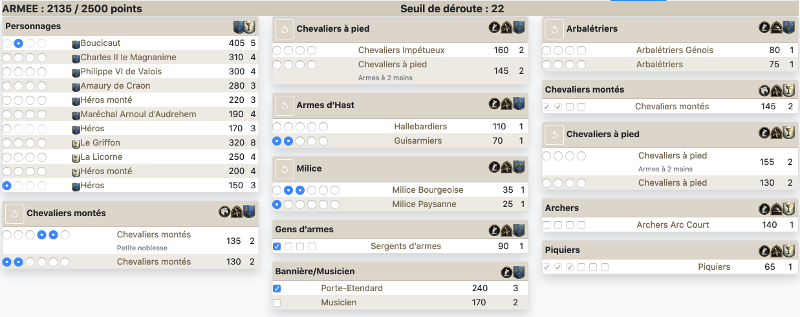
Constructeur d'arméesArmy builder
Sélectionnez les listes d'armées, puis les unités. Les contraintes sur les figurines, les personnages, la composition de l'armée sont prises en compte automatiquement. Vous pouvez cliquer sur tout les boutons, l'armée respectera les règles de composition. Les personnages mercenaires ont été ajoutés, ainsi qu'une armée bouguignonne, ottomane, valaque et tous les personnages peuvent maintenant être ajoutés dans les armées françaises et anglaises. Les nouveaux coûts pour ces unités sont indicatifs.
Select the army lists, then the units. Constraints on miniatures, characters, army composition are automatically taken into account. You can click on any button, the army will comply to the composition rules. Mercenary characters have been added, as well as a burgundian army, valach, ottoman, and all characters can be added from French and English armies. New costs are just hints.
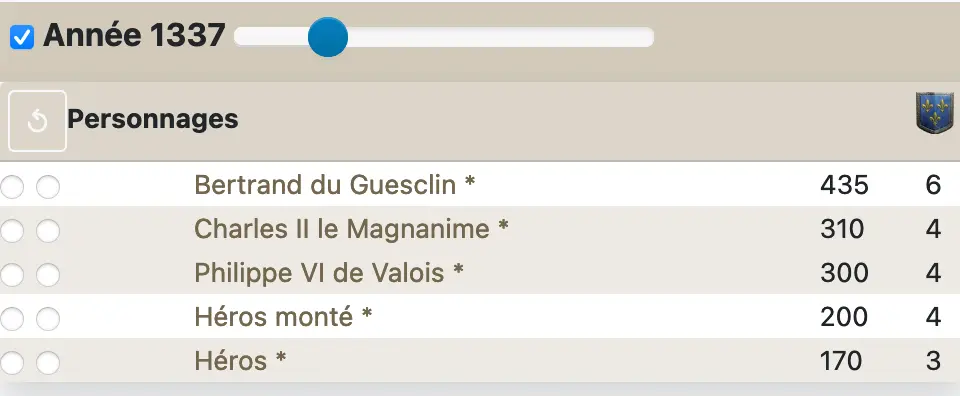
Vous pouvez aussi choisir des listes d'armées sans contrainte avec "Toute l'armée", et filtrer les personnages en fonction de l'année de la bataille en cliquant sur "Année" et en bougeant le curseur sur l'année de votre choix. Vous êtes sûrs d'avoir les personnages vivants à cette année, parfait pour les scénarios historiques.
You can also choose unconstrained army lists with "All Army" composition, and filter characters according to the year of the battle by clicking on "Year" and by moving the slider to the year of your choice. With this, you are sure to have only the characters alive during this year, perfect for historical scenarios.
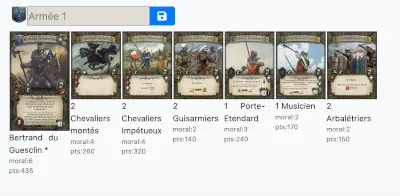
En bas de page vous avez une présentation des armées que vous avez construit, une ligne par faction. Vous pouvez sauvegarder localement, le temps de votre navigation (rien ne reste sur votre machine) les armées en leur donnant un nom et en cliquant sur .
At the bottom of the page, you see the armies you have built, one line per faction. The armies can be saved, just give them a name and click on the icon . The save is just for the duration of your navigation on this page, nothing is saved permanently on your computer.
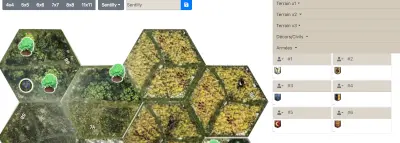
Constructeur de cartesMap builder
Le constructeur de carte vous permet de créer vos cartes, avec le décor et le placement des unités que vous souhaitez.
En haut une barre d'outil sur le haut avec différentes tailles de grilles hexagonales permet de créer des cartes vierges, ou des prefabs. Les prefabs sont des cartes préconstruites, prêtes à être utilisées. Les éléments de décors sur certains préfabs peuvent être déplacés. Les trois derniers prefabs, Azincourt, Meaux et l'Enfant sont juste des cartes de terrain, sans décor.
Sur la droite, une série d'outils rangés en accordéon servent à construire et à décorer la carte. Toutes les images peuvent être glissées/déposées sur les hexagones. Il vaut mieux commencer d'abord par le terrain, puis placer sur le terrain, dans les zones d'un terrain, le décor et les unités.
Les tuiles peuvent être tournées avant d'être glissés/déposés, à l'aide du bouton central à l'image. Lorsque la tuile est glissée, le curseur est placé sur l'hexagone qui va servir de point d'ancrage, utile notamment dans le cas de tuiles à plusieurs hexagones. En survolant le terrain, le point ou cet hexagone sera placé est mis en rouge. Il est possible de placer des hexagones à la place d'hexagones existants, pour les effacer. La tuile blanche permet cela. Certaines tuiles, une fois tournées, peuvent empêcher de sélectionner d'autres tuiles, il suffit alors de les remettres droites.
Les éléments de décor, les civils et les jetons (points de ralliement, autre), peuvent être glissés/déposés également sur les cartes. Une fois sur la carte, ils peuvent être redéplacés si besoin.
The map builde makes possible the creation of original maps, with the decor and the units you choose.
A toolbar on the top with different sizes of hexagonal grids allows you to create blank maps, or prefabs. Prefabs are pre-built maps, ready to be used. The last three prefabs, Azincourt, Meaux and l'Enfant are just field maps, without decorations.
On the right panel, several tools arranged in an accordion are designed to build and decorate the map. All images can be dragged and dropped onto the hexagons. It is best to start with the terrain first, and then place the building, tokens and units on the terrain.
Tiles can be rotated before being dragged and dropped, using the central button on the image. When the tile is dragged, the cursor is placed on the hexagon that will be used as an anchor point, useful especially in the case of tiles with several hexagons. It is possible to place hexagons on top of other hexagons, in order to replace them. The white hexagon can be used to remove other hexes in the map. Some multi-hex tiles, once rotated, can prevent from selecting the neighbor tiles. Turn them as they were initially placed to avoid this effect.
Buildings, civilians and tokens (rally points, other), can be dragged and dropped on the maps as well. Once on the map, they can be moved again if needed.

Les unités des armées apparaissent lorsqu'on les sélectionne dans le menu déroulant. Vous y retrouverez les armées sauvegardées précédemment, sélectionnables par leur nom (pas de prefab pour les armées). 6 armées, correspondant à 6 joueurs maximum, sont sélectionnables. Les unités peuvent alors être glissées/déposées en position. Chaque armée a sa propre couleur, dépendant de sa faction, et son motif sur la carte. On peut également faire glisser/déposer le blason de l'armée pour indiquer une zone de deploiement initiale, sans y mettre d'armée. 6 blasons sont disponibles initialement, sans avoir besoin sélectionner une armée.
Army units appear by selecting them in the dropdown menu in one of the 6 windows corresponding to the 6 players max. The armies have to be created and saved before in the previous screen (no prefab for armies). The units can then be dragged and dropped into position. Each army has its own color, depending on its faction, and its pattern on the map. You can also drag and drop the army's coat of arms to indicate an initial deployment area, without putting an army on it. 6 coats of arms are available initially.
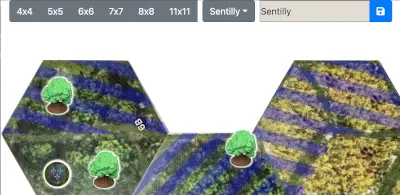
Dans la barre d'outils en haut, vous pouvez sauvegarder la carte, avec un nom et en cliquant sur . Son nom est son identifiant, si vous sauvegardez plusieurs cartes avec le même nom, seule la dernière sauvegarde sera visible. Les sauvegardes ne durent que le temps de la navigation et s'effaceront si vous rechargez la page. Seule la carte, avec les décors, les troupes et les civils qui sont posés dessus est sauvée. Le nom d'une carte doit commencer par une majuscule, et ne peut contenir que des caractères alphanumériques (accents inclus), l'apostrophe et le tiret. Une fois la carte sauvegardée, elle apparaît dans les prefabs.
In the toolbar in the top, the map can be saved by giving a name and clicking on . The name is the id of the map, saving multiple maps with the same name will only keep the last one. The name must start with a upper case and can only be composed of alphanumeric symbols including French accents, with simple quote and dash. The saves are only visible during one session. Once you reload the page, all saves are lost. A save registers the position of the buildings, tokens and troops on the map as well as the tiles of the map. A saved map appears in the prefab list.
En bas de la fenêtre de création de carte, le nombre de boites de jeu nécessaires pour créer ce terrain, avec pour chaque boite le nom des tuiles est indiqué. Cette indication est mise à jour à chaque chargement de carte (prefabs) ou à chaque sauvegarde.
La carte 11x11 préconstruite "Meaux" vient du scénario a siege of Meaux sur BGG, par Bill Koff. La carte a été tronquée (dernière ligne en moins) pour correspondre aux tuiles des boites.
At the bottom of the window, the list of boxes and tiles required for building this map is shown. This is updated only when saving the map, or loading it from prefab.
The prefab map 11x11 "Meaux" comes from the scenario a siege of Meaux on BGG, by Bill Koff. The bottom line of the map has been removed to fit the limit of the tiles in the boxes.
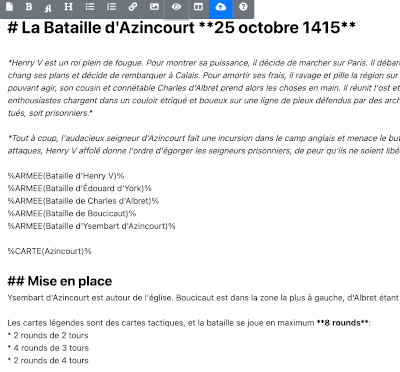
Constructeur de scénarioScenario builder
Le constructeur de scénario utilise un éditeur Markdown, simpleMDE, augmenté pour créer des scénarios Joan of Arc.
En haut, la rangée de bouton permet de créer un style d'édition. La même chose est réalisable en tapant directement du markdown. Les boutons , permettent de voir le rendu de la page (preview), ou d'avoir un rendu et en même temps continuer à l'éditer.
Les commandes spécifiques pour JoA commencent et finissent par %. Toutes les commandes sont répertoriées dans l'aide . de la barre d'outils. Par exemple %CAVALERIE% est transformé en , %DEROUGE% par . 2 commandes spéciales permettent d'intégrer des armées et des cartes définies précédemment:
%CARTE(nom de la carte)%: affiche une carte dont le nom est entre parenthèses.
%ARMEE(nom de l'armée)%: affiche une armée dont le nom est entre parenthèses.
En cas de doutes sur les noms, vous pouvez les consulter dans l'onglet de Cartes, via les prefabs pour les cartes et le menu déroulant pour les armées. Le mode preview permet de voir si les armées et cartes sont bien chargées. Une fois le scénario écrit, les armées et cartes peuvent continuer à être mises à jour, le scénario les prendra en compte.
Vous pouvez sauvegarder les scénarios de façon permanente. Ces scénarios sont alors consultables par tous dans l'onglet "Scénario" du menu principal. En cliquant sur , une fenêtre s'ouvre et vous permet de rentrer le nom du scénario, le nombre de joueurs, la langue du scénario, l'année où il se passe et votre nom. Choisissez toujours le même nom d'auteur pour tous les scénarios que vous allez créer. Pas encore d'identification pour cette phase de test, mais je me reserve le droit de supprimer tout scénario avec un contenu inapproprié, sans préavis. Les scénarios sauvegardés ne peuvent plus être changés. Si vous voulez mettre à jour un scénario, numérotez les versions en leur donnant des noms: "Azincourt v1", "Azincourt v1.1", ...
The scenario builder uses a Markdown editor, simpleMDE, augmented to create Joan of Arc scenarios.
At the top, the row of buttons allows you to create an editing style. The same can be done by typing directly from the markdown. The buttons and allow to see the page rendering (preview) and to see the rendering and at the same time to continue editing it.
JoA specific commands start and end with %. At the end of the default scenario you will find commands to create some icons appearing in the game. All special commands are listed in the popup menu . For example %CAVALERY% is changed to , %DEROUGE% by . 2 special commands allow to integrate armies and maps previously defined:
%CARTE(hashtag)%: displays a map defined by the hashtag.
%ARMEE(hashtag)%: displays an army defined by the hashtag.
Names of available armies and maps can be found in the map editor page, looking at the prefabs (for map names), and to dropdown menus for armies. Once a scenario refers to maps and armies, they can still be updated and edited, the scenario includes the latest version.
Scenarios can be saved permanently. This scenarios are then accessible to all through the lastest menu, "scenario". By selecting , a popup appears and you have to fill the name, date, number of players for the scenario, as well as your name. Choose always the same author name for all scenarios you upload. No identification so far, for this beta test, but I will remove any scenario with inappropriate content, without warning. The saved scenario cannot be modified anymore. If you want to update a scenario, give a number for each version with their names: "Azincourt v1", "Azincourt v1.1", ...
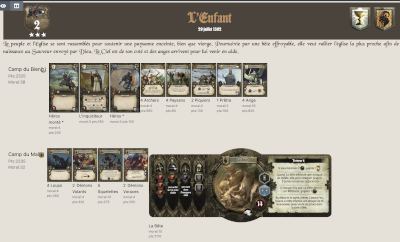
Pour écrire un scénario, il est recommandé de procéder comme suit:
- Construire les armées nécessaires au scénario. Pour avoir le moins de contraintes sur la composition, choisir "Toute l'armée" et une date de bataille. Il est possible de choisir plusieurs fois la même armée pour avoir davantage de héros présents. Cette étape vous permettra de voir si vous pouvez construire l'armée de votre choix.
- Construire la carte. Placer les hexagones, le décors, les unités et marqueurs. Sauvegarder la carte.
- Écrire le scénario, en utilisant les armées précédemment définies et la carte précédente. S'il manque des unités dans une armée, vous pouvez redéfinir une armée avec le même nom. Pour la carte, vous pouvez continuer à éditer la carte en même temps que le scénario. Sauvegardez le scénario.Si la sauvegarde est réussie, vous devriez le voir dans la liste des scénarios.
To write a scenario, it is recommended to proceed as follows:
- Build the armies needed for the scenario. To have the least constraints on the composition, choose "All armies" and a battle date. It is possible to choose several times the same army to have more heroes present. This step will allow you to see if you can build the army of your choice.
- Build the map. Place the hexes, buidlings, units and markers. Save the map.
- Write the scenario, using the previously defined armies and the previous map. If there are missing units in an army, you can redefine an army with the same name. For the map, you can continue to edit the map at the same time as the scenario. If the upload is successful, you should see it in the scenario list.


 Toljoa forum
Toljoa forum